Trabajando con subactividades
Prerrequisitos
- Acceso al menú Gestión > Workspace (KN009).
- Acceso al menú Board y backlog (KN008).
Introducción
Las subactividades son importantes cuando una actividad principal debe dividirse en otras más pequeñas, que pueden asignarse a distintos usuarios que trabajen con el mismo objetivo.
Asociar tipo de actividad y diagrama de flujo
Antes de crear subactividades, un tipo de actividad debe estar asociado a un flujo en el workspace en el que desea crear subactividades. Es decir, esta operación define el flujo de las subactividades en el workspace en el que se crearán.
Para efectuarlo, realice los siguientes pasos:
1. Acceda al menú Gestión > Workspace (KN009).
2. Seleccione el workspace y haga clic en  .
.
3. Haga clic en la opción Flujo de la actividad.
4. Haga clic en el botón  para definir un flujo de actividad.
para definir un flujo de actividad.
5. En el campo Tipo de actividad, haga clic en  para seleccionar un tipo de actividad registrado. Si lo prefiere, haga clic en el botón
para seleccionar un tipo de actividad registrado. Si lo prefiere, haga clic en el botón  , registre un nuevo tipo de actividad y asócielo al flujo.
, registre un nuevo tipo de actividad y asócielo al flujo.
¿Cómo registrar un tipo de actividad?
Usted solo podrá realizar esta operación si tiene acceso al menú Configuración > Tipo de actividad (KN005).
Realice los siguientes pasos para registrar un tipo de actividad:
1. Haga clic en el botón  .
.
2. En la pantalla que se abrirá, seleccione un icono para representar el tipo de actividad.
3. Indique un nombre para el tipo de actividad.
4. Haga clic en  .
.
6. Haga clic en el botón  para seleccionar un diagrama de flujo registrado. Si lo desea, haga clic en el botón
para seleccionar un diagrama de flujo registrado. Si lo desea, haga clic en el botón  para registrar un nuevo flujo y asociarlo al tipo de actividad en el workspace. Vea cómo realizar la inclusión en el artículo Definir un diagrama de flujo.
para registrar un nuevo flujo y asociarlo al tipo de actividad en el workspace. Vea cómo realizar la inclusión en el artículo Definir un diagrama de flujo.
7. Habilite la opción Actividades de este tipo son subactividades.
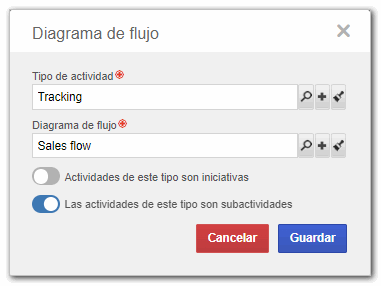
8. Haga clic en Guardar.
Crear subactividades
Se puede crear una subactividad a través de la pantalla Board o por el menú Gestión > Workspace (KN009). Independientemente del menú, no hay diferencia en el proceso de creación de la subactividad.
Para crear una subactividad, realice los siguientes pasos:
1. Acceda a la pantalla Board a través del campo Vista del menú Board y backlog (KN008).
2. Seleccione el workspace para cuyas actividades desea crear subactividades.
3. A continuación, haga clic en el identificador de una actividad (A) para abrir sus datos.
4. Ahora, haga clic en la opción Subactividades (B).
5. Haga clic en Crear (C).
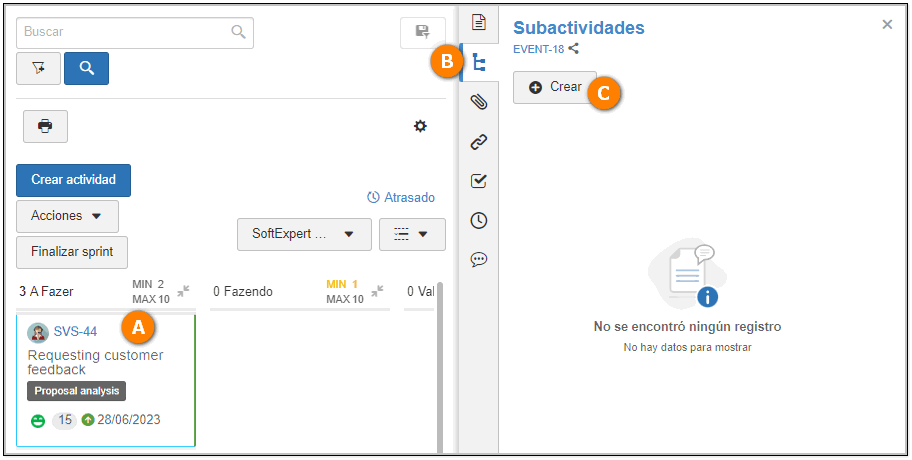
6. En la pantalla que se abrirá, ingrese el título, la prioridad, el responsable de la actividad, y otros campos deseados. Para obtener la descripción detallada de los campos que se pueden mostrar, consulte el artículo Crear una actividad a través del Backlog.
7. Al final, haga clic en Guardar. La actividad se presentará en el board como una subactividad de la actividad principal, como se muestra en la imagen a continuación.
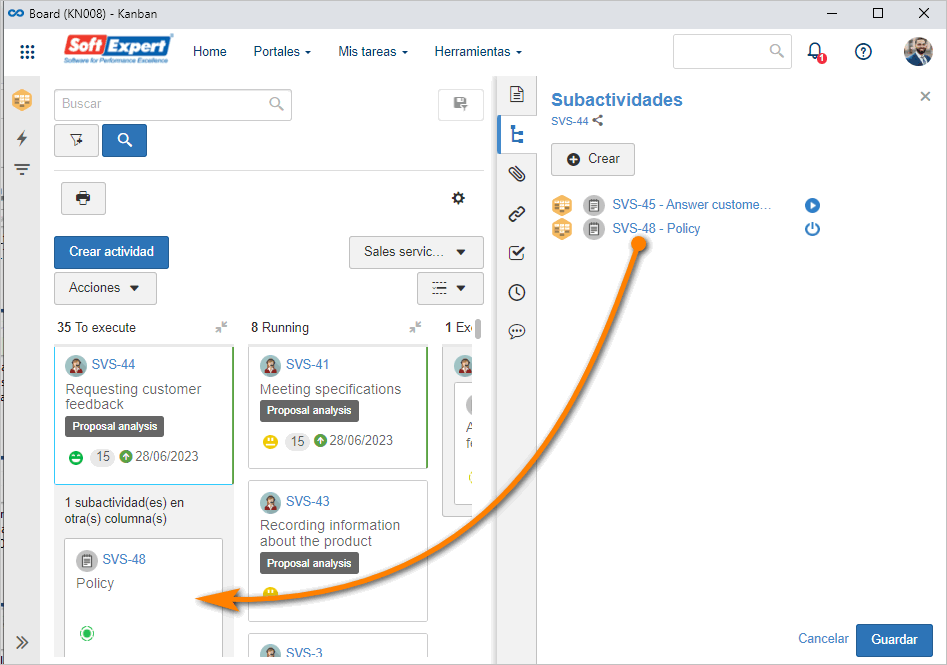
La edición y ejecución de las subactividades se produce de la misma manera que con las actividades principales.
La actividad principal solo puede concluirse cuando se terminen todas sus subactividades.
Conclusión
¡El uso del recurso de subactividades facilita la gestión de todas las actividades necesarias para concluir un proyecto de mayor envergadura!